国旅手游网提供好玩的手机游戏和手机必备软件下载,每天推荐精品安卓手游和最新应用软件app,并整理了热门游戏攻略、软件教程、资讯等内容。欢迎收藏
网友世界提问:excel签到表模板
怎么在Excel表格中制作签到表?以下就是Excel表格制作签到表的教程,一起来学习吧!
Excel表格制作签到表的步骤
新建【excel】表格,并打开【excel】。
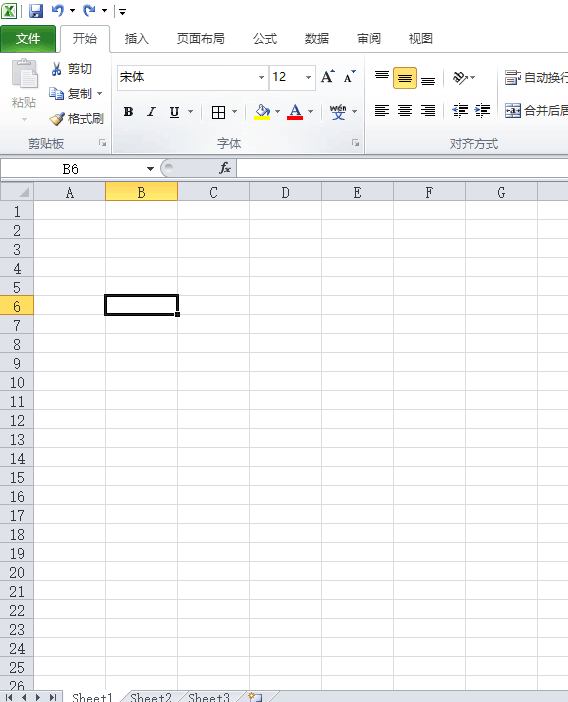
在excel表格中选择需要的部分,并在任务栏的【开始】菜单下,选择【边框】,再选择【所有边框】进行操作。
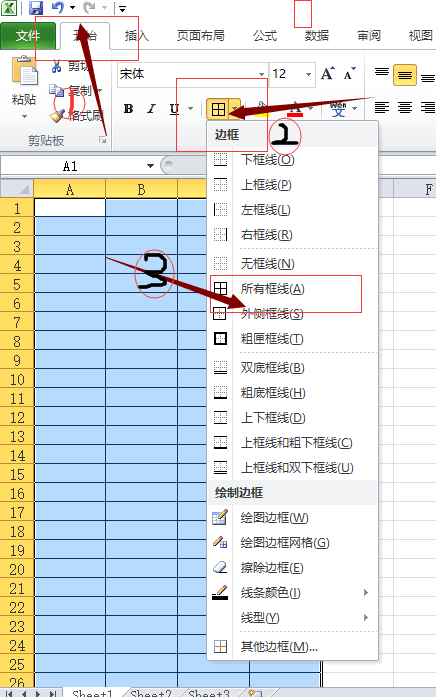
选中第一行所有单元格,并在【开始】菜单下,选择【合并后居中】,并在居中后的第一行输入【xxx签到表】,在第二行输入【xxx】和【姓名】。
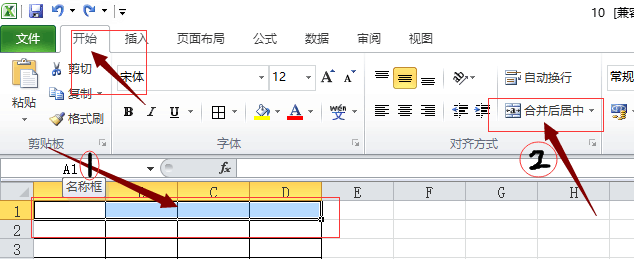
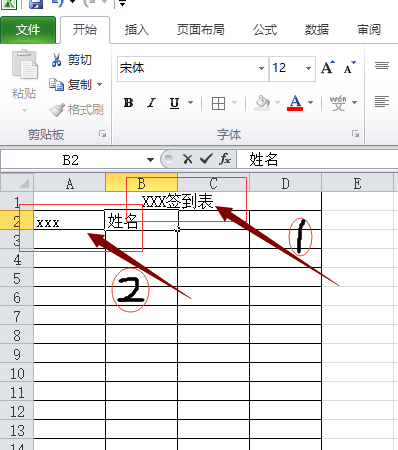
选中所有单元格,在【页面布局】下,修改自己需要的【高度】、【宽度】。
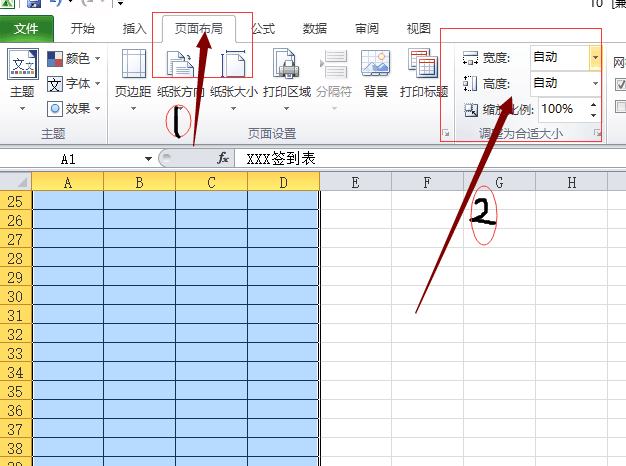
设置完成后,签到表就完成了。
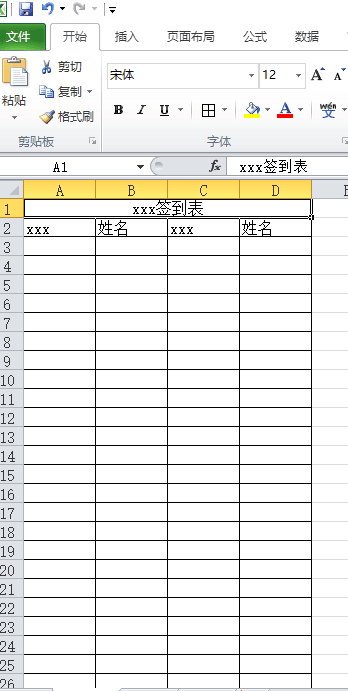
以上就是怎么在Excel表格中制作签到表的全部内容了,大家都学会了吗?
关于《怎么在Excel表格中制作签到表?Excel表格制作签到表的教程》相关问题的解答幻蕾小编就为大家介绍到这里了。如需了解其他软件使用问题,请持续关注国旅手游网软件教程栏目。
版权声明:本文内容由互联网用户自发贡献,该文观点仅代表作者本人。本站仅提供信息存储空间服务,不拥有所有权,不承担相关法律责任。如果发现本站有涉嫌抄袭侵权/违法违规的内容,欢迎发送邮件至【1047436850@qq.com】举报,并提供相关证据及涉嫌侵权链接,一经查实,本站将在14个工作日内删除涉嫌侵权内容。
本文标题:【excel表格如何制作签到表[怎么用excel做签到表格]】
本文链接:http://www.citshb.com/class254401.html
![[]](http://img.citshb.com/uploads/article/20240930/66fab518f25e6.jpg)